- シェルショッカーが遅れているかロードされていない場合、問題は通常ブラウザにあります。
- 無負荷の問題を解決できなかった場合は、ブラウザをまとめて切り替えることを検討してください。
- ダウンロードを一時停止し、メモリを解放し、有線接続とラグウィクルゲームを減らすための有効な方法を使用します。
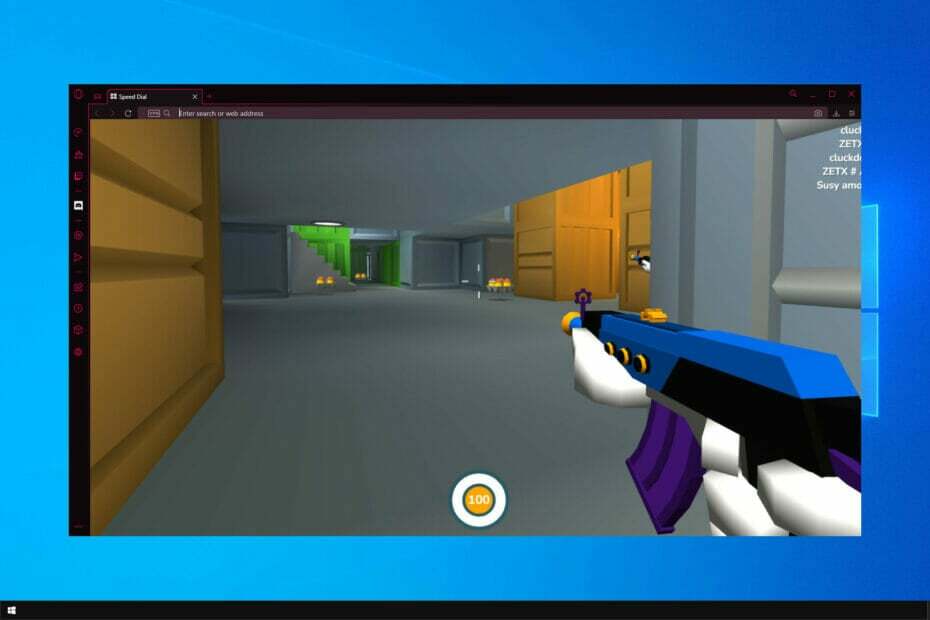
- ホットタブキラーを備えたCPU、RAM、ネットワークリミッター
- Twitch、Discord、Instagram、Twitter、Messengerと直接統合
- 内蔵のサウンドコントロールとカスタムミュージック
- RazerChromaによるカスタムカラーテーマと強制的な暗いページ
- 無料のVPNと広告ブロッカー
- OperaGXをダウンロードする
IOまたはブラウザゲームはゲーマーの間で非常に人気があり、コンソールゲームと比較して、新しいゲームごとに銀行を破る必要はありません。 あなたのPCと良いインターネット接続を備えて、あなたは行ってもいいです。
シェルショッカーはこのニッチに分類され、近年人気が高まっています。 ただし、技術の場合と同様に、ゲームプレイエクスペリエンスは毎回100%であるとは限らず、トラブルシューティングが必要になることがよくあります。
ユーザーは、ゲームの読み込みが遅い、または読み込みが遅すぎるという複雑な問題に直面していると報告されています。 したがって、この記事では、この問題を調査し、最良の修正を推奨します。
のいずれかを使用することを忘れないでください ゲームに最適なブラウザ 最高のゲーム体験をお楽しみいただけます。
シェルショッカーとは何ですか?
Blue WizardDigitalのShellShockersは、マルチプレイヤーの一人称シューティングゲームです。
卵のキャラクターとしてゲームをプレイし、他の卵と対戦して試合に勝つことができます。 卵が死ぬと、それはリスポーンし、再び戦う準備ができています。
ゲームには、チームデスマッチとフリーフォーオールの2つの基本的なプレイモードがあります。
シェルショッカーが非常に遅く、ロードされないのはなぜですか?

Shell Shockersの公式ウェブサイトにアクセスすると、ページが応答せず、読み込まれないか、読み込まれるまでに時間がかかることがあります。
いくつかの理由により、ゲームを正しくロードできなくなる可能性があります。
ただし、ほとんどの場合、これらの問題はブラウザと一部の設定が原因で発生しますが、ゲームサーバー上で別の問題が発生する場合もあります。 したがって、Shell Shockersが接続できない場合は、最初にブラウザで調整してみてください。
Shell Shockersがロードされていない場合はどうすればよいですか?
1. ブラウザを更新します
- ブラウザタブを右クリックします。
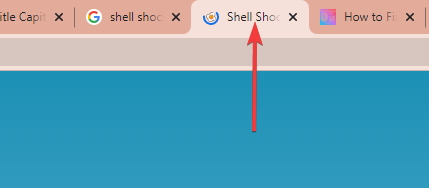
- を選択 リロード オプション。
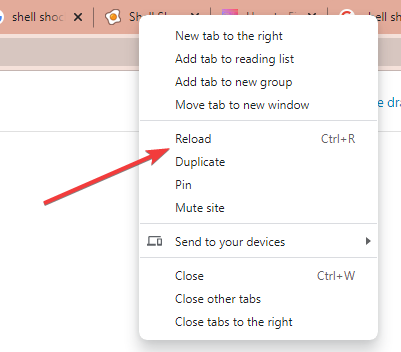
- リロードするのに数秒かかります。
または、ホットキーを使用します Ctrl + F5 または、ブラウザの左上隅にある更新アイコンをクリックします。
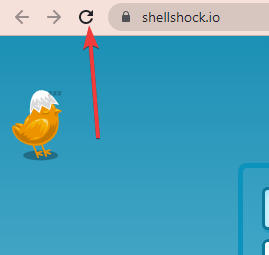
2. ブラウザのキャッシュとCookieをクリアします
- ブラウザの右上隅にある省略記号をクリックします。
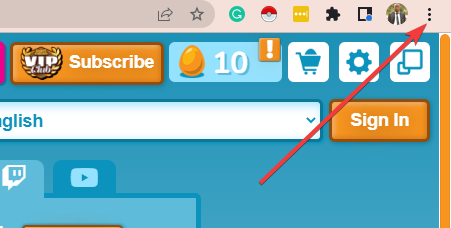
- を選択 その他のツール オプションをクリックし、をクリックします 閲覧履歴データの消去.
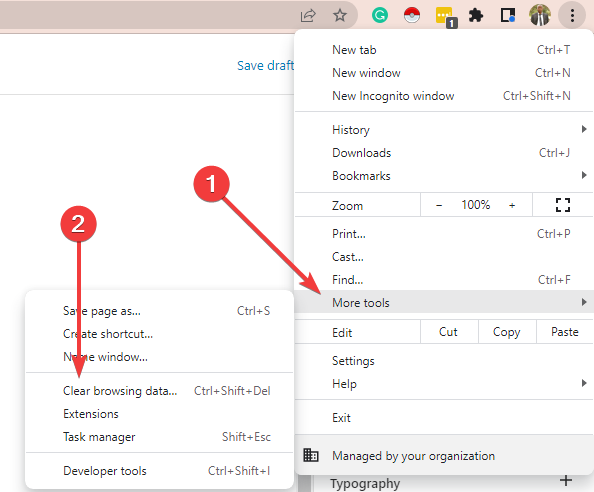
- ポップアップで、をクリックします 基本 タブ、次にから 時間範囲 ドロップダウンメニューで、時間範囲を選択します。
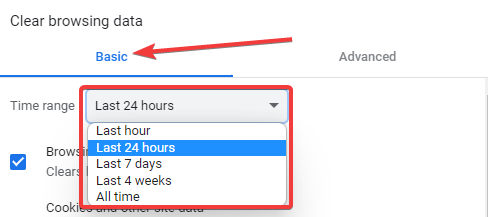
- のオプションを確認してください 閲覧履歴, クッキーおよびその他のサイトデータ, キャッシュされた画像とファイル、次にをクリックします クリアデータ ボタン。
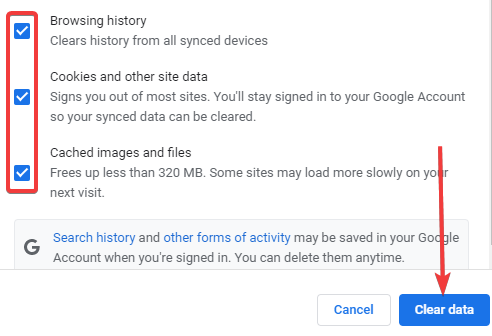
- ブラウザを再起動します。
3. インターネットの速度と接続を確認する
- 訪問 スピードテストのウェブサイト.
- クリック 行く.
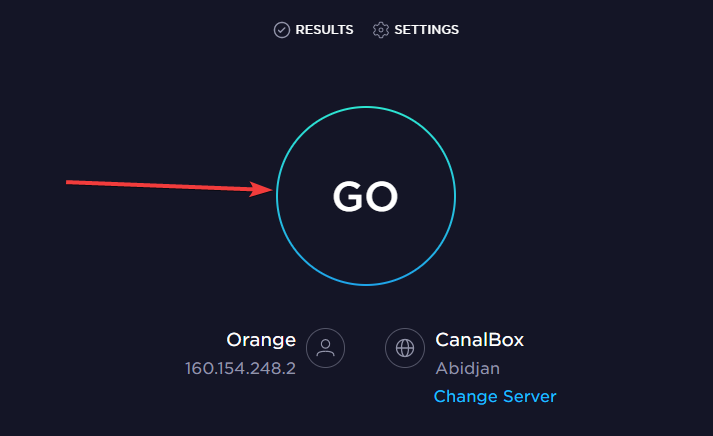
- アップロードとダウンロードが遅い場合は、ルーターを再起動するか、ISPを変更してください。
専門家のヒント: 一部のPCの問題は、特にリポジトリの破損やWindowsファイルの欠落に関しては対処が困難です。 エラーの修正に問題がある場合は、システムが部分的に壊れている可能性があります。 マシンをスキャンして障害を特定するツールであるRestoroをインストールすることをお勧めします。
ここをクリック ダウンロードして修復を開始します。
ワイヤレスネットワークを使用している場合は、一般的に高速なオプションである有線ネットワークへの切り替えを検討できます。
インターネットの速度がどれほど悪いかに応じて、読み込み時間が遅いものから読み込みがないものまで、さまざまな問題が発生します。 Shell Shockersサーバーがダウンしている場合、ゲームをロードするために自分でできることは何もありません。 サーバーが復旧するまで待つ必要があります。
- プレイするのに最適な20のSafariブラウザゲーム
- 無料でプレイできるFlash以外のブラウザゲームトップ30
- 2022年のChromebookに最適な4つのポータブルブラウザ
- Chromeで証明書エラーを無視して警告を無効にする方法
4. ブラウザをリセットする
- ブラウザの右上隅にある省略記号をクリックします。
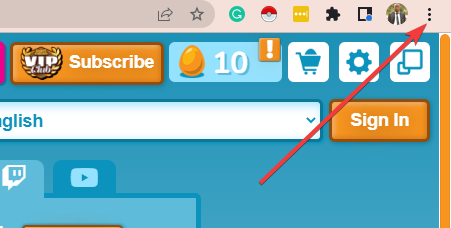
- クリックしてください 設定 オプション。
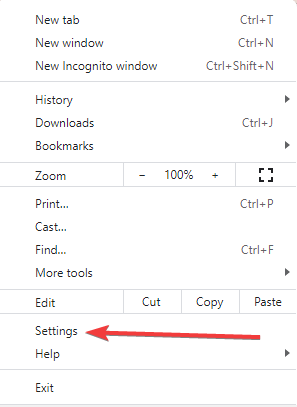
- 左側のペインで、 高度 オプションを選択し、オプションを選択します リセットしてクリーンアップします.
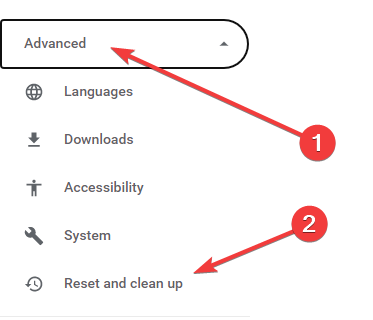
- を選択 設定を元のデフォルトに復元します オプションをクリックし、 設定をリセット ボタン。
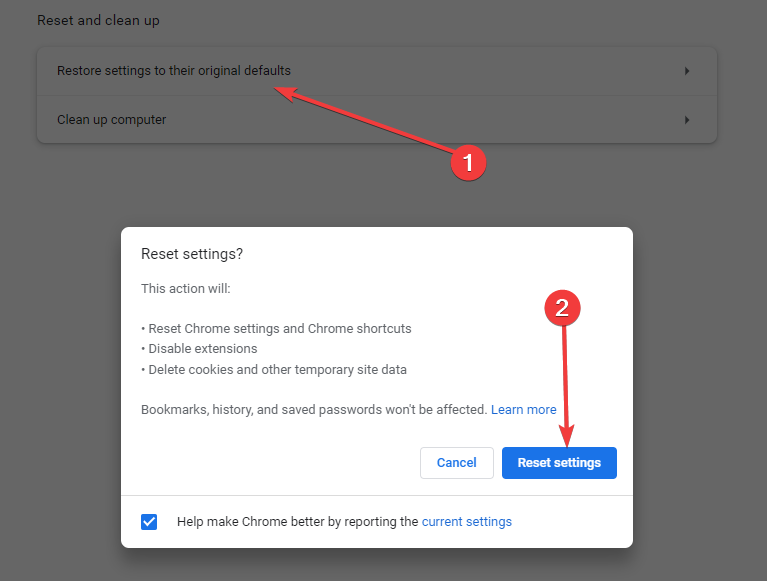
- リセットが終了したら、ブラウザを再起動します。
5. ブラウザを切り替える
これは重要な最後のステップです。 この記事では、Chromeブラウザを使用してシェルショッカーをテストしましたが、うまく機能しました。 ただし、ゲームの読み込みに問題がある場合は、ブラウザに互換性がない可能性があります。そのような場合は、別のブラウザを試す必要があります。
OperaGXブラウザをお勧めします。 堅牢で、トラブルシューティングのための多くのサポートを提供します。 また、ユーザーエクスペリエンスの向上に役立つ、非常に広範な拡張ライブラリもあります。
さらに重要なことに、これはゲーム専用の最初で最も堅牢なブラウザであるため、RAMやCPUリミッターなどのゲーム機能をお楽しみいただけます。
⇒ OperaGXを入手する
シェルショッカーの読み込みを速くするにはどうすればよいですか?
この記事ではいくつかの修正について説明しましたが、シェルショッカーがロードされない、またはロードがゆっくりと行われないという問題を回避できれば、より良いでしょう。
保証された速度が必要な場合は、次の推奨事項があります。
- PCのスペースを解放する–他のすべての開いているタブを閉じるか、アプリケーションを開く必要がある場合があります。
- ダウンロードの停止または一時停止–ダウンロードはデータ集約型の操作です。 ゲームのプレイ中にダウンロードを実行している場合、インターネット接続が高速でない場合は遅延が発生します。
- 有線接続を使用する–これらは一般に、より多くの帯域幅を許可するため、ワイヤレスよりも優先されます。
- ゲームプレイの前にコンピューターを再起動する–このプロセスにより、必須ではない実行中のすべてのプロセスが確実にシャットダウンされます。
どうぞ。 Shell Shockersがロードされていない場合は、このガイドの手順に従って、すぐに再生を再開する必要があります。 修正は特定の順序で記述されていないことを忘れないでください。ただし、上からボタンに向かって進むことをお勧めします。
ベストプラクティスをに適用することによって覚えておいてください ブラウザゲームを高速に実行する、あなたは可能な限り最高のゲーム体験を楽しむでしょう。
この記事がお役に立てば幸いです。 コメントであなたの考えを教えてください。
 まだ問題がありますか?このツールでそれらを修正します:
まだ問題がありますか?このツールでそれらを修正します:
- このPC修復ツールをダウンロードする TrustPilot.comで素晴らしいと評価されました (ダウンロードはこのページから始まります)。
- クリック スキャン開始 PCの問題を引き起こしている可能性のあるWindowsの問題を見つけるため。
- クリック 全て直す 特許技術の問題を修正する (読者限定割引)。
Restoroはによってダウンロードされました 0 今月の読者。

![10の最高のitch.ioブラウザゲーム[タグ付きブラウザゲーム]](/f/1f2b407b853d2aa3fe993dce75eb081c.jpg?width=300&height=460)
![ROBLOXをプレイするのに最適な4つのブラウザ[2021]](/f/aaaa1cf0a45a3a51396e17aba5ab0de7.webp?width=300&height=460)